Müəllif:
Morris Wright
Yaradılış Tarixi:
28 Aprel 2021
YeniləMə Tarixi:
1 İyul 2024
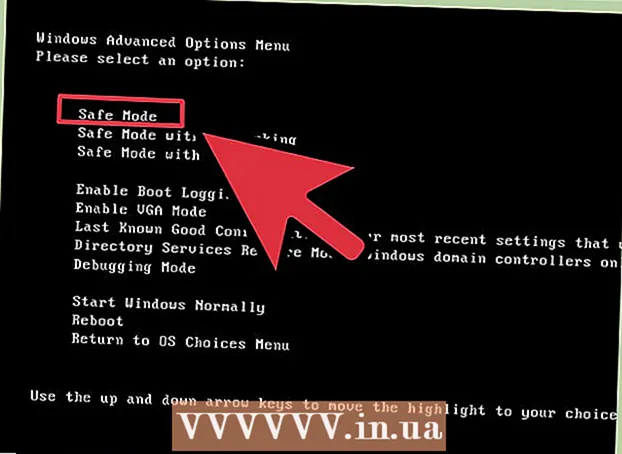
MəZmun
Bir çox insan gündəlik kompüter problemləri ilə üzləşir, onları həll etmək asandır, lakin həqiqi problemi diaqnoz edə bilmirlər. Bir kompüterlə əlaqəli bir çox problem olsa da, bu məqalədə ümumi problemlərin axtarılması lazım olan şeylər izah olunur.
Addımlamaq
 POST məlumatlarını yoxlayın. POST, Özünü Sınamaq üçün Açıqlama deməkdir. Bu ümumiyyətlə maşını işə saldıqdan sonra bir kompüterdə görünən ilk və ya ikinci olur. Bu, əməliyyat sistemi yüklənməyə başlamazdan əvvəl göstərilir. POST hər hansı bir texniki problemi (kompüterin işə düşməsinin qarşısını alır), həmçinin kompüterin başlamasına səbəb olan və tam gücü ilə işləməməsinə səbəb olan hardware problemlərini göstərəcəkdir.
POST məlumatlarını yoxlayın. POST, Özünü Sınamaq üçün Açıqlama deməkdir. Bu ümumiyyətlə maşını işə saldıqdan sonra bir kompüterdə görünən ilk və ya ikinci olur. Bu, əməliyyat sistemi yüklənməyə başlamazdan əvvəl göstərilir. POST hər hansı bir texniki problemi (kompüterin işə düşməsinin qarşısını alır), həmçinin kompüterin başlamasına səbəb olan və tam gücü ilə işləməməsinə səbəb olan hardware problemlərini göstərəcəkdir.  OS (əməliyyat sistemi) yükləmə müddətinə diqqət yetirin. Adi yüklənmə vaxtından daha uzun müddət sabit diskin axtarış səhvlərini (və ya digər səhvlərini) göstərə bilər.
OS (əməliyyat sistemi) yükləmə müddətinə diqqət yetirin. Adi yüklənmə vaxtından daha uzun müddət sabit diskin axtarış səhvlərini (və ya digər səhvlərini) göstərə bilər.  Əməliyyat sistemi yükləndikdən sonra qrafika problemlərindən xəbərdar olun. Azaldılmış qrafika sürücü problemlərini və ya qrafik kartları ilə təchiz olunmuş səhvləri göstərə bilər.
Əməliyyat sistemi yükləndikdən sonra qrafika problemlərindən xəbərdar olun. Azaldılmış qrafika sürücü problemlərini və ya qrafik kartları ilə təchiz olunmuş səhvləri göstərə bilər.  Eşitmə testi verin. Eşitmə testi qeyri-adi, lakin hələ də kompüterin nə dərəcədə yaxşı işlədiyini qiymətləndirmək üçün effektiv bir üsuldur. Ağlabatan uzunluqda bir audio faylı oxuyun (ümumiyyətlə 30 saniyədən çox). Səs aralıq və ya ləngdirsə, bu, ümumiyyətlə prosessorun onu dartması lazım olduğunu və ya bütün yüklənmiş proqramları çalıştırmaq üçün kifayət qədər RAM olmadığını göstərir. Başlanğıc səsinin dəyişdirilməsi bu testi tətbiq etmək üçün əla bir yoldur. Səssiz səslə əlaqəli başqa bir məsələ PIO (Proqramlaşdırılmış Giriş / Çıxış) rejimi ilə əlaqədardır. Bu, sabit diskin bir diskdən məlumat oxumasına və yazmasına təsir göstərir. DMA-ya keçid daha sürətli oxumağa və yazmağa imkan verir və bəzən dalğalı səsi düzəldə bilər.
Eşitmə testi verin. Eşitmə testi qeyri-adi, lakin hələ də kompüterin nə dərəcədə yaxşı işlədiyini qiymətləndirmək üçün effektiv bir üsuldur. Ağlabatan uzunluqda bir audio faylı oxuyun (ümumiyyətlə 30 saniyədən çox). Səs aralıq və ya ləngdirsə, bu, ümumiyyətlə prosessorun onu dartması lazım olduğunu və ya bütün yüklənmiş proqramları çalıştırmaq üçün kifayət qədər RAM olmadığını göstərir. Başlanğıc səsinin dəyişdirilməsi bu testi tətbiq etmək üçün əla bir yoldur. Səssiz səslə əlaqəli başqa bir məsələ PIO (Proqramlaşdırılmış Giriş / Çıxış) rejimi ilə əlaqədardır. Bu, sabit diskin bir diskdən məlumat oxumasına və yazmasına təsir göstərir. DMA-ya keçid daha sürətli oxumağa və yazmağa imkan verir və bəzən dalğalı səsi düzəldə bilər.  Bu yaxınlarda quraşdırılmış bütün cihazları yoxlayın. Bir çox əməliyyat sistemi, xüsusilə Windows, yeni sürücülərlə zidd ola bilər. Sürücü zəif yazılmış ola bilər və ya başqa bir proseslə zidd ola bilər. Cihazlar problem yaratdıqda və ya problem yaşadıqda, Windows ümumiyyətlə sizə xəbər verəcəkdir. Vasitəsilə əldə edilə bilən cihaz meneceri vasitəsilə yoxlayın İdarə paneli > Sistem > nişanı Təchizatvə sonra basın Cihaz idarəetməsi vurmaq üçün. Donanmanın xüsusiyyətlərini yoxlamaq və idarə etmək üçün bundan istifadə edin.
Bu yaxınlarda quraşdırılmış bütün cihazları yoxlayın. Bir çox əməliyyat sistemi, xüsusilə Windows, yeni sürücülərlə zidd ola bilər. Sürücü zəif yazılmış ola bilər və ya başqa bir proseslə zidd ola bilər. Cihazlar problem yaratdıqda və ya problem yaşadıqda, Windows ümumiyyətlə sizə xəbər verəcəkdir. Vasitəsilə əldə edilə bilən cihaz meneceri vasitəsilə yoxlayın İdarə paneli > Sistem > nişanı Təchizatvə sonra basın Cihaz idarəetməsi vurmaq üçün. Donanmanın xüsusiyyətlərini yoxlamaq və idarə etmək üçün bundan istifadə edin.  Bu yaxınlarda quraşdırılmış proqramı yoxlayın. Proqram maşının idarə edə biləcəyindən daha yüksək sistem tələblərinə sahib ola bilər. Şans müəyyən bir proqramı işə saldıqdan sonra bir problem başlayırsa, səbəb bu proqramdır. Problem dərhal başlanğıcda baş verərsə, başlanğıcda avtomatik olaraq başlayan proqram səbəb ola bilər.
Bu yaxınlarda quraşdırılmış proqramı yoxlayın. Proqram maşının idarə edə biləcəyindən daha yüksək sistem tələblərinə sahib ola bilər. Şans müəyyən bir proqramı işə saldıqdan sonra bir problem başlayırsa, səbəb bu proqramdır. Problem dərhal başlanğıcda baş verərsə, başlanğıcda avtomatik olaraq başlayan proqram səbəb ola bilər.  RAM və CPU istifadəsini yoxlayın. Ortaq bir problem dalğalı və ya yavaş bir sistemdir. Bir sistem yararsızdırsa, bir proqramın kompüterin təmin edə biləcəyindən daha çox qaynaq tələb edib etməyəcəyini düşünmək ağıllıdır. Bunu yoxlamaq üçün asan bir yol Task Manager-dən keçir. Tapşırıq çubuğuna sağ vurun, seçin Tapşırıq idarə olunması və nişanı vurun Proseslər . CPU sütunu, prosesin istifadə etdiyi CPU nisbətini göstərən bir ədədi ehtiva edir. Yaddaş sütunu, bir prosesin nə qədər yaddaş istifadə etdiyini göstərir.
RAM və CPU istifadəsini yoxlayın. Ortaq bir problem dalğalı və ya yavaş bir sistemdir. Bir sistem yararsızdırsa, bir proqramın kompüterin təmin edə biləcəyindən daha çox qaynaq tələb edib etməyəcəyini düşünmək ağıllıdır. Bunu yoxlamaq üçün asan bir yol Task Manager-dən keçir. Tapşırıq çubuğuna sağ vurun, seçin Tapşırıq idarə olunması və nişanı vurun Proseslər . CPU sütunu, prosesin istifadə etdiyi CPU nisbətini göstərən bir ədədi ehtiva edir. Yaddaş sütunu, bir prosesin nə qədər yaddaş istifadə etdiyini göstərir.  Kompüterə qulaq asın. Əgər sabit disk cızıqlanmış və ya yüksək səslər çıxarırsa, kompüteri söndürün və sabit diskdə peşəkar bir diaqnoz qoyun. CPU fanını dinləyin. CPU öz gücünün üstündə işləyəndə bu yüksək sürətlə işləyəcəkdir.
Kompüterə qulaq asın. Əgər sabit disk cızıqlanmış və ya yüksək səslər çıxarırsa, kompüteri söndürün və sabit diskdə peşəkar bir diaqnoz qoyun. CPU fanını dinləyin. CPU öz gücünün üstündə işləyəndə bu yüksək sürətlə işləyəcəkdir.  Bir virus və zərərli proqram taramasını işə salın. Performans problemlərinə kompüterdəki zərərli proqram da səbəb ola bilər. Virus taraması hər hansı bir problemi təyin edə bilər. Tez-tez yenilənən bir virus skanerindən (Norton və ya Avast kimi!) Və tez-tez yenilənən zərərli proqram skanerindən (Spybot Search & Destroy kimi) istifadə edin.
Bir virus və zərərli proqram taramasını işə salın. Performans problemlərinə kompüterdəki zərərli proqram da səbəb ola bilər. Virus taraması hər hansı bir problemi təyin edə bilər. Tez-tez yenilənən bir virus skanerindən (Norton və ya Avast kimi!) Və tez-tez yenilənən zərərli proqram skanerindən (Spybot Search & Destroy kimi) istifadə edin.  Təhlükəsiz rejimdə hər hansı bir problemin olub olmadığını yoxlayın. Son çarə olaraq problemi təhlükəsiz rejimdə yoxlayın. Təhlükəsiz rejimə keçmək üçün POST mərhələsində F8-ə bir neçə dəfə basın (bu əksər sistemlərdə işləyir). Problem təhlükəsiz rejimdə davam edərsə, əməliyyat sisteminin özü günahkar olması ehtimalı böyükdür.
Təhlükəsiz rejimdə hər hansı bir problemin olub olmadığını yoxlayın. Son çarə olaraq problemi təhlükəsiz rejimdə yoxlayın. Təhlükəsiz rejimə keçmək üçün POST mərhələsində F8-ə bir neçə dəfə basın (bu əksər sistemlərdə işləyir). Problem təhlükəsiz rejimdə davam edərsə, əməliyyat sisteminin özü günahkar olması ehtimalı böyükdür.
Göstərişlər
- Bu prosedurlar ümumi problemləri müəyyənləşdirməyə kömək edə bilər, lakin müəyyən bir problemi axtarmaq üçün xüsusi vasitələr və ya texnika tələb oluna bilər.
- Bir kompüter probleminin diaqnozu və ya düzəldilməsindən əmin deyilsinizsə, məqbul bir ödəniş müqabilində sertifikatlı bir mütəxəssis tərəfindən edilməsi daha yaxşıdır.
Xəbərdarlıqlar
- Nə edəcəyinizi və nəticənin nə olacağını, həmçinin mümkün nəticələrin nədən ibarət ola biləcəyini bilmirsinizsə, problemləri düzəltməyə çalışmayın.
- Özünüzdə və ya nəzarətinizdə problemi həll etsəniz də həmişə səlahiyyətli bir kompüter texnikinə müraciət edin.



